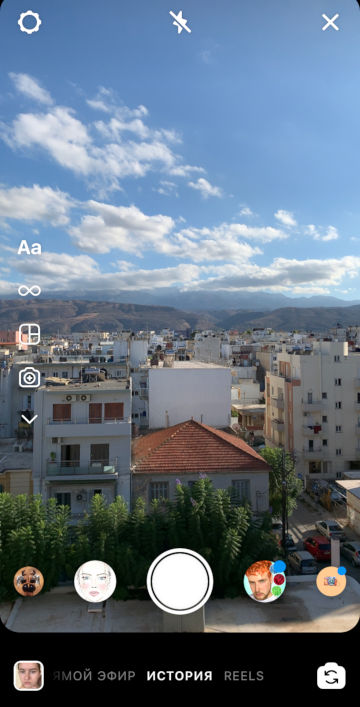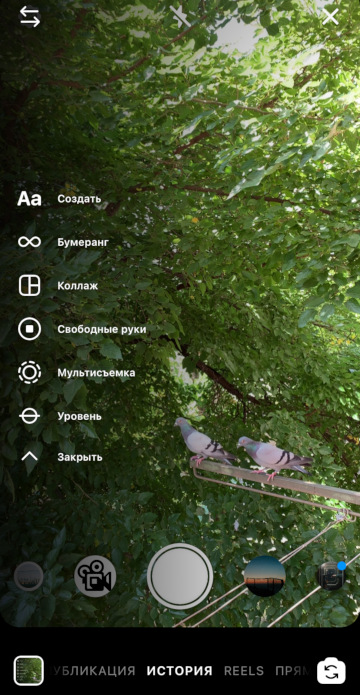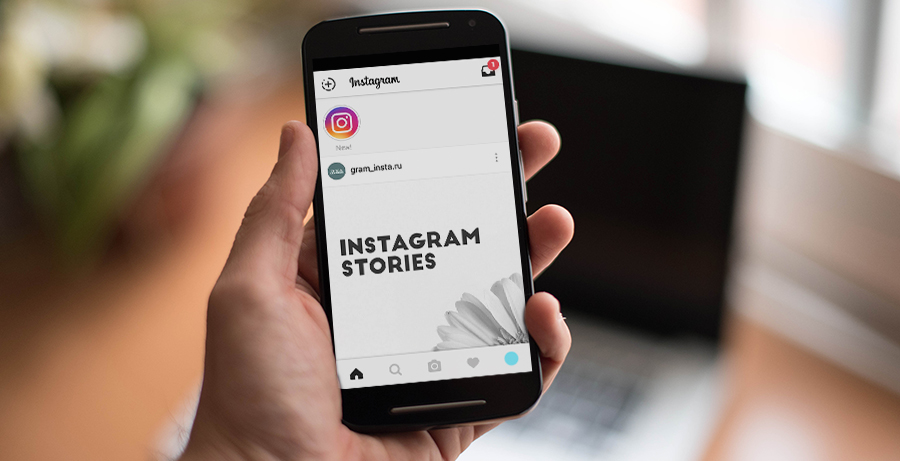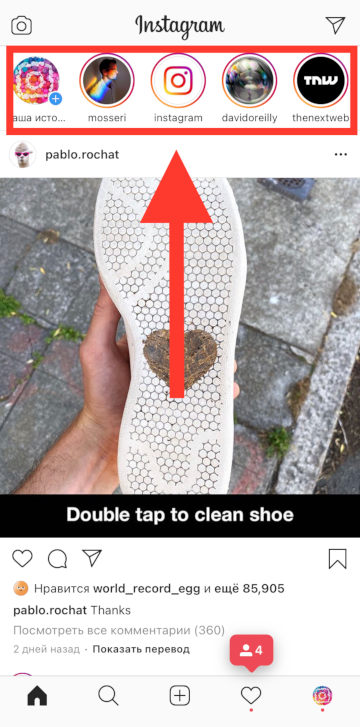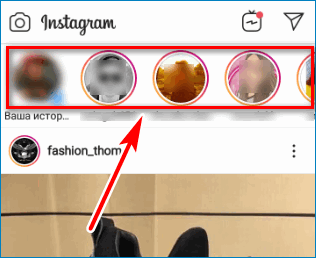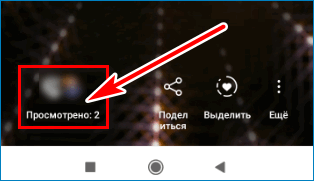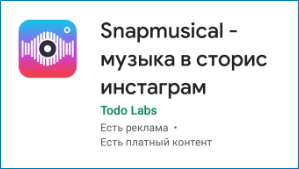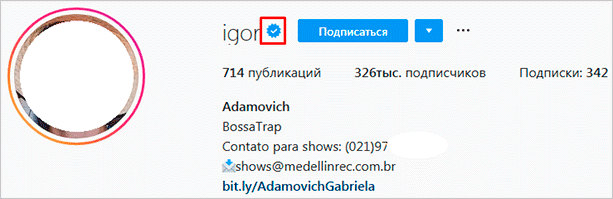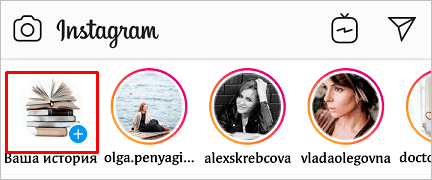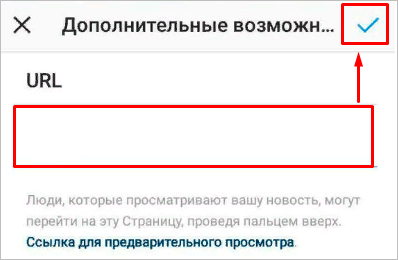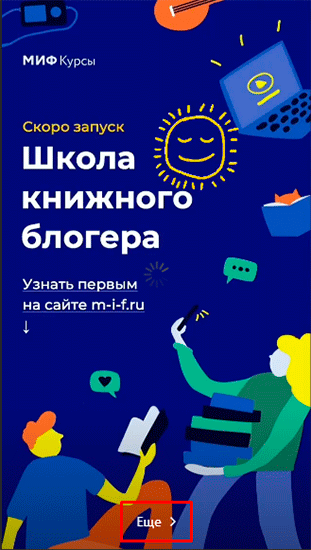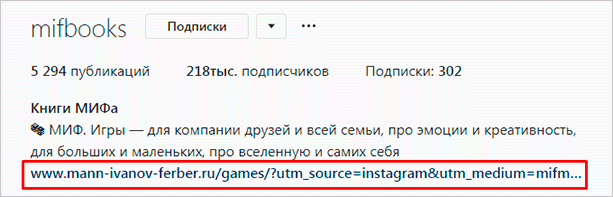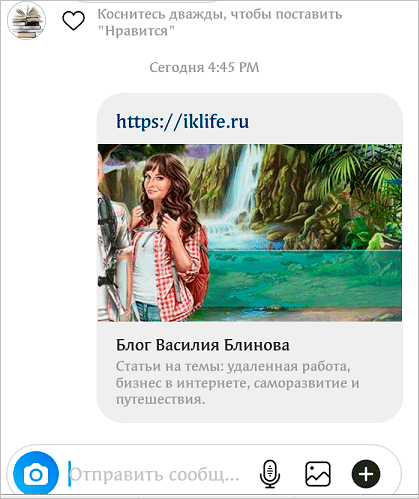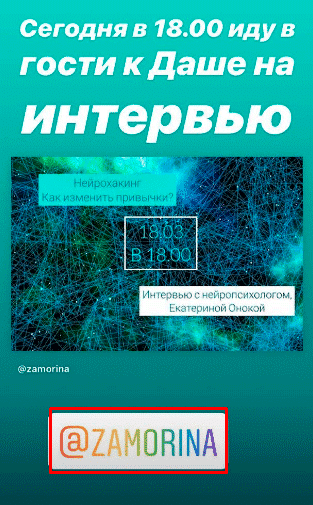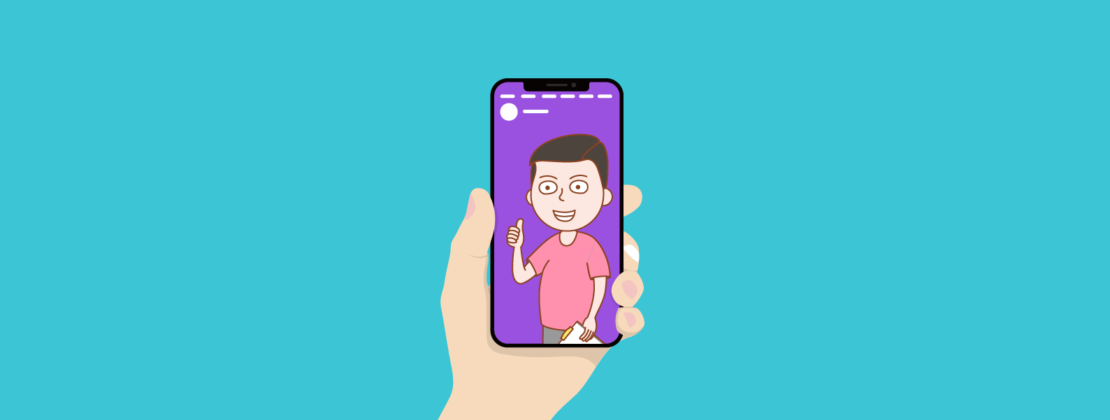Как вставить телефон в сторис
Как добавить Историю в Инстаграм 2021: все фишки

Инстаграм Истории почти сразу получили статус «убийцы» Snapchat, потому что как и в этом приложении, в Сториз можно добавить несколько фото и видео на 15 секунд, накладывать на них сверху надписи и картинки. Блоггеры, которые быстро разобрались, как добавить Историю в Инстаграм, напрямую говорили «Пока-пока, Снэпчат, теперь можно не выходить из Инстаграма». А после появились ещё видео до 60 минут в IGTV, это уже замашка на YouTube.
В то же время все «серые» методы продвижения работают и в Строис — накрутка просмотров, массовый просмотр (масслукинг). А высокие охваты в Историях — почти первое, что просят рекламодатели у блогеров, ведь это главный признак вовлеченности аудитории.
Чтобы узнавать обо всех обновлениях в Инстаграм быстрее всех — подписывайтесь на наш аккаунт в Инстаграм @grammarhelp
Видео 2021: Как пользоваться Инстаграм Историями (для новичков)
Как добавить Историю в Инстаграм?
Сверху слева в общей ленте ваших подписок есть ваша аватарка с плюсиком – это и есть Инстаграм Истории. В этот отдельный раздел можно добавить фото и видео длиной 15 секунд, которые делаются прямо в приложении.
Можно редактировать свои фото и видео для Сторис, накладывать сверху:
Чтобы сделать фото или видео в Инстаграм Историях, в общей ленте нажмите значок камеры в левом верхнем углу. Или просто проведите пальцем слева направо. Чтобы поменять камеру на фронтальную (для селфи) нажмите два раза в середину экрана. В режимах «ИСТОРИЯ» и «ПРЯМОЙ ЭФИР» можно накладывать на лицо маски, которые не только рисуют вам ушки кота или зайца, но и отлично разглаживают кожу/увеличивают глаза и губы.
Внизу экрана будет круглая кнопка. Нажмите её и сделаете фото. Нажмите и удерживайте 15 секунд — запишете видео. После выберите «Ваша История», «Близкие друзья» или «Получатели». Чтобы удалить только что снятую Историю — крестик в левом верхнем углу.
Если потом передумаете — можно будет удалить фото/видео. Или загрузить на телефон. Когда смотрите свои Истории, проведите пальцем вверх и увидите статистику просмотров и кнопки для удаления и загрузки на телефон.
Если вам понравился чей-то пост в ленте, то в свои Сторис можно сделать репост с упоминанием автора. В Директ и в Уведомления (кнопка «сердечко») всегда приходят те Сторис, в которых вас отметили.
Как добавить несколько Историй в Инстаграм?
Вторую, третью и т.д. Историю можно сделать или нажав в ленте в левом верхнем углу на значок камеры, или проведя пальцем слева направо. Все три способа смотрите на видео в начале статьи.
Что делать, когда нужно загрузить сразу несколько Историй, но вы хотите, чтобы они появились в вашем аккаунте одновременно? Для этого используйте отложенный постинг.
Если нужно сделать наложить несколько фото на одну Сторис сразу:
Если хотите добавить несколько уже сделанных фото одновременно, то при загрузке нажмите «Выбрать несколько».
Хотите добавить в Инстаграм Истории уже снятое видео/фото из галереи? Нажмите на свою аватарку с плюсиком в левом верхнем углу в общей ленте (или проведите пальцем слева направо), а потом проведите пальцем снизу вверх. Если хотите добавить не только свежие фото, но и сделанные больше 24 часов назад, то на них сверху будет дата съёмки (если потянуть её пальцем вниз, то появиться иконка корзины — можно удалить дату).
После загрузки можно наложить фильтр — проведите пальцем влево или вправо. Вверху и внизу будут кнопки, чтобы добавить надпись, рисунок, наклейки (стикеры, в том числе гифки, обратный отсчёт), тест и опрос для подписчиков. Если хотите, чтобы только «близкие друзья» видели вашу Историю, то сделайте отдельный список таких аккаунтов.
Режимы фото и видео в Историях Инстаграм
В Инстаграм можно добавить фото и видео, сделанное в разных режимах.
В режиме ИСТОРИЯ слева на экране можно выбрать из нескольких вариантов:
Создать. Здесь можно делать Сторис с текстом, гифкой (будет продублирована мозаикой на весь экран), «в этот день» — ваша Сторис этого же дня из прошлого года, упоминанием (автоматически подгружает все Истории с упоминанием вашего аккаунта), опрос, вопросы, обратный отсчет, тест.
Бумеранг — Инстаграм делает несколько фото подряд и склеивает их, получается закольцованная гифка.
Коллаж — Сторис из нескольких фото (от 2х до 6ти).
Свободные руки — при видеосъёмке не нужно будет удерживать центральную круглую кнопку. Просто нажмите ее один раз и начнётся запись.
Мультисъемка — можно сделать сразу несколько Сторис подряд.
Уровень — помогает делать фото и видео без заваленного горизонта
Особенности фото и видео в Инстаграм Историях:
Когда-то Инстаграм сделал возможность публикации видео и это «убило» бывшую популярной социальную сеть Vine. А сейчас появились Истории — и это прямой конкурент Snapchat. При этом вы не распугаете подписчиков, если будете делать новые фото и видео в Историях по 10 раз в день. В 2021 многие блогеры уже посты делают раз в несколько дней, но Строис — каждый день и много. Вся реклама тоже постепенно перетекла туда.
Для бизнес-аккаунтов удобно добавлять фото и видео, не вписывающиеся в общую мозаику аккаунта, или сообщать срочные новости — акции, скидки и т.д. Чтобы сделать Истории ярче — добавляйте текст, графику и т.д. и пользуйтесь дополнительными приложениям.
Как посмотреть Историю в Инстаграм?
Посмотреть Историю несложно. Как только кто-то из ваших друзей опубликует «историю», в общей ленте на самом верху появится его аватарка, вокруг неё будет цветной кружок. После просмотра цветной кружок пропадёт, а когда пользователь загрузит новую историю, цветной кружок снова появится. А если кружок зелёного цвета, то это История только для «близких друзей».
Ещё цветной кружок Сториз появляется вокруг аватарки и когда вы листаете ленту, и если зайти в аккаунт. А наиболее предприимчивые блогеры сделали себе цветную рамку на исходную аватарку в Инстаграм. Поэтому когда они загружают Сториз, у них появляется двойная рамка, что выделяет в общей ленте сверху.
Переключаться между фото и видео от разных аккаунтов просто — проведите пальцем влево или вправо. Если хотите посмотреть Истории одного и того же пользователя, касайтесь правой или левой части экрана.
Как заблокировать Истории? Если вам неинтересны Истории от конкретного пользователя, то можно его временно заблокировать. Нажмите и задержите палец на его аватарке (его аватарке в верхней ленте, где все Сториз). Появится меню — «смотреть профиль» и «временно заблокировать». Нажимаете «временно заблокировать» и этот аккаунт больше не будет засорять вам эфир.
Сейчас фото и видео в Инстаграм Историях нельзя комментировать или лайкать, но можно послать сообщение в Директ.
Как посмотреть Историю в Инстаграм с компьютера
Чтобы посмотреть Историю в Инстаграм с компьютера, можно:
Количество просмотров у Инстаграм Историй постоянно растёт. Причём если основная лента уже давно ранжируется не в хронологическом порядке, то Истории — по-прежнему по времени загрузки. Если регулярно добавлять Инстаграм Истории, то можно заметно поднять охват аккаунта.
Как добавить сторис в Инстаграме
Инстаграм – это популярная социальная сеть с приложениями на компьютере, мобильном телефона, планшете. Публиковать личные фото можно в блоге и в Stories. Добавить историю в Инстаграм удобно с помощью мобильного телефона. Рассмотрим, что такое Stories в Инстаграм, как сделать несколько историй, можно ли наложить музыку.
Что такое Stories в Instagram
Добавить историю могут все пользователи. Для этого потребуется мобильный телефон с установленным приложением, личный аккаунт и подключение к интернету. В Сторис можно опубликовать не только снимки, но и видеоролики. Длина одного видео ограничивается 15 секундами.
В Stories можно накладывать эффекты, музыку, текст. Для публикации можно использовать камеру, встроенную на телефоне или загрузить файл из внутренней памяти.
Публикация доступна доля просмотра друзьям и подписчикам. Она отображается в верхней части экрана в течение 24 часов. Историю можно комментировать, просматривать неограниченное количество раз.
Важно. Блогер может посмотреть количество людей, которые посмотрели историю. Счетчик встроен в Инстаграм по умолчанию и учитывает только зарегистрированные аккаунты.
Добавление истории в Инстаграме
Добавить Сторис не сложно. Для этого нужно нажать на кнопку, которая расположена на главном экране Инстаграма. Для публикации подойдут фото и видео, сохраненные на устройстве или полученные с помощью камеры в реальном времени.
Как сделать Сторис в Инстаграм:
Фото или видеоролик опубликуются моментально. Просмотреть Stories можно, кликнув по иконке в левой верхней части экрана.
Важно. Устройство должно быть подключено к интернету. При нестабильном соединении увеличится время загрузки и возможно возникновение ошибок.
Как добавить несколько историй
В Инстаграм можно дополнить свою историю в любое время с помощью меню приложения. Добавленные фотографии и видео будут листаться автоматически. На все дополнительные публикации можно накладывать эффекты, подписи, смайлики.
Как добавить еще одну историю в Instagram:
Чтобы посмотреть, сколько человек видели Stories, нажмите на иконку истории. Информация указана в левом нижнем углу. Инстаграм учитывает просмотры только с зарегистрированных аккаунтов.
Как сделать Сторис с музыкой
При публикации в Stories можно вставлять музыку. Для этого можно использовать встроенные инструменты или сторонние приложения. Музыка накладывается на фото или видео и звучит у всех пользователей, которые открыли историю.
Важно. Если опция недоступна, обновите Инстаграм. Обновления можно получить в настройках приложения или с помощью встроенного магазина Play Market, App Store.
Встроенные методы
Добавить музыку в Stories можно без установки дополнительных приложений можно с помощью встроенного проигрывателя. Для этого нужно включить нужный трек во время записи видео.
Как в историю в Инстаграмме добавить музыку:
Важно. Не включайте громко музыку во время записи. Высокая громкость плохо повлияет на качество звука в истории. Оптимальным значением являются средние параметры громкости, отрегулировать ее можно с помощью боковых клавиш на телефоне.
Сторонние приложения
Наложить музыку можно с помощью сторонних приложений, например Snapmusucal, VideoShow, Magisto, Flipram. Скачать их можно с помощью встроенного магазина с приложениями.
Как найти приложение для наложения музыки в Stories:
Важно. В зависимости от выбранного приложения отличаются возможности. Некоторые опции могут быть платными. Внимательно читайте отзывы перед скачиванием сторонних приложений.
Заключение
Историю можно публиковать ежедневно. В меню доступна информация о количестве просмотров. С помощью встроенных фильтров накладывайте эффекты для привлечения новых подписчиков. Как в Инстаграмме добавить несколько историй? Для этого просто тапните на иконку в форме камеры или нажимайте в течение 2 секунд на кнопку «Ваша история». Для получения полного набора стикеров и эффектов не забывайте обновлять Instagram.
Как добавить ссылку в Сторис и что делать, если эта функция вам пока недоступна
Инстаграм покоряет пользователей красивым оформлением профилей, множеством фото- и видеоматериалов, интересными возможностями и фишками. Я замечаю, что все больше моих друзей начинают пользоваться Stories. Что касается бизнес-аккаунтов и активных блогеров, то они каждый день обязательно размещают по 3 – 5 коротеньких роликов, а иногда и больше.
Это интересный и динамичный инструмент со встроенным редактором, позволяющим ярко и необычно оформить фотографии и видеоролики. О том, как создать и оформить Историю мы уже говорили, сегодня же разберемся, как добавить ссылку в Сторис.
Как можно использовать ссылки в Stories
Посты в Instagram обладают одной особенностью – в них нельзя разместить URL, по которому можно перейти на другой сайт. Думаю, это сделано для того, чтобы уменьшить количество рекламы, но также это создает и определенные неудобства. Со временем разработчики добавили активные ссылки в Истории. С их помощью можно:
В отличие от простой публикации Stories хранятся всего 24 часа. Но если информация и URL будут полезны вашим подписчикам и в будущем, сохраните Сторис. Так вы сможете привлекать все больше посетителей на свой ресурс, сайт рекламодателя или партнера.
Кто может разместить ссылку в Сторис
К сожалению, на данный момент эта функция доступна не всем пользователям социальной сети. Чтобы прикрепить кликабельную ссылку к своей записи, нужно:
Если вы пока не относитесь к этим 2 категориям, не расстраивайтесь, чуть дальше мы поговорим о том, как еще можно поделиться адресом сайта в Instagram.
Пошаговая инструкция
Зайдите в приложение на телефоне и нажмите на свою аватарку с плюсиком вверху экрана.
Сделайте съемку в реальном времени или загрузите фотографию из памяти устройства.
Затем вверху появится панель с инструментами для редактирования. Вы можете добавить текст и другие элементы, но не перегружайте запись информацией, помните, что она показывается пользователям в течение всего 15 секунд. Затем нажмите на значок ссылки, он выглядит как 2 звена цепи.
В открывшемся окне напишите полный URL интернет-ресурса или скопируйте его из адресной строки браузера и вставьте в поле. Затем нажмите на синюю “птичку” в правом верхнем углу экрана, чтобы прикрепить адрес.
Вокруг значка ссылки появился белый фон, это значит, что она успешно добавлена к изображению или видео. После этого можно сохранить Историю и посмотреть, что получилось. Внизу экрана будет слово “Еще” со стрелочкой. На телефоне это выглядит так.
Перейти на сайт пользователь может, сделав свайп – движение пальцем по экрану снизу вверх. Чтобы вашим подписчикам было проще сориентироваться, выделите ссылку и подскажите, что нужно делать, например, при помощи такого текста: “проведите вверх, чтобы перейти на сайт магазина” или «нажмите “еще”, чтобы узнать подробности».
В веб-версии Инстаграма стрелка указывает не вверх, а в сторону.
Чтобы открыть страницу, нужно кликнуть по ней кнопкой мыши.
Как использовать ссылки в Stories: полезные советы
Если вы продвигаете при помощи Сторис свой сайт, то обязательно создайте ссылку с utm-меткой для того, чтобы отслеживать трафик из Инстаграма. Делается это через аналитику Google и Яндекса. Такие линки можно использовать и в шапке профиля.
Расскажите подробнее о ресурсе, куда вы направляете своих подписчиков. Сделайте это в самой Истории и в обычной публикации. Чем больше полезной и интересной информации вы предоставите, тем больше активных фолловеров получится привлечь и убедить перейти на сайт.
Как еще можно поделиться ссылкой с подписчиками
Если вы пока не набрали 10 000 подписчиков, но хотите поделиться кликабельным адресом полезного ресурса, можете сделать это через Direct. Эта возможность доступна всем без исключения пользователям мобильного приложения. Если URL в сообщении написан правильно, то к нему подтянется картинка и заголовок.
Можно разместить информацию в шапке профиля, а в Stories сделать описание и призыв перейти по ссылке на странице. Также можно указать никнейм человека в Инстаграме, чтобы другие пользователи могли перейти на его страницу прямо из вашей Истории.
Такой вариант переадресации могут использовать все люди и компании, зарегистрированные в социальной сети.
Для владельцев бизнес-аккаунтов доступно размещение ссылок в рекламе. Для этого нужно зайти в привязанный публичный профиль Facebook и в личном кабинете создать и настроить новое объявление.
По умолчанию оно будет показываться пользователям в ленте Facebook, Messenger и Инстаграме. Если хотите сделать так, чтобы публикация появилась только в Stories, нажмите на пункт “Редактировать плейсменты” и выберите “Instagram” – “Истории”. Этот способ подходит только для бизнес-аккаунтов и является платным.
Заключение
Мы разобрались, кому доступны активные ссылки в Stories, как их создать и оформить, чтобы привлечь как можно больше людей. Если у вас пока нет такой функции, не расстраивайтесь. Работайте над своим аккаунтом, продвигайте его, используйте все доступные вам на сегодняшний день возможности, и в скором времени вам станет доступен весь функционал Инстаграма. Желаю удачи!
Как сделать сторис в Инстаграм с телефона и компьютера
В этой статье я расскажу, как сделать сторис в Instagram и покажу, как выложить историю с телефона или с компьютера. Посмотрим все функции редактора сторис — уверена, о некоторых вы не знали.
Как сделать сторис в Инстаграм с телефона
Самый простой способ — выложить историю в Instagram через мобильное приложение. Понадобится официальное приложение Instagram, скачайте его в Play Market или в App Store. Устанавливаем, логинимся или регистрируемся, оформляем профиль при необходимости.
Как снять сторис в Инстаграм
В окно создания сторис в Инстаграме можно выйти тремя путями. Первый — нажать на значок плюса в нижней панели приложения. Второй — зайти на главную страницу (раздел со значком дома) и нажать на кружок со своим аватаром.
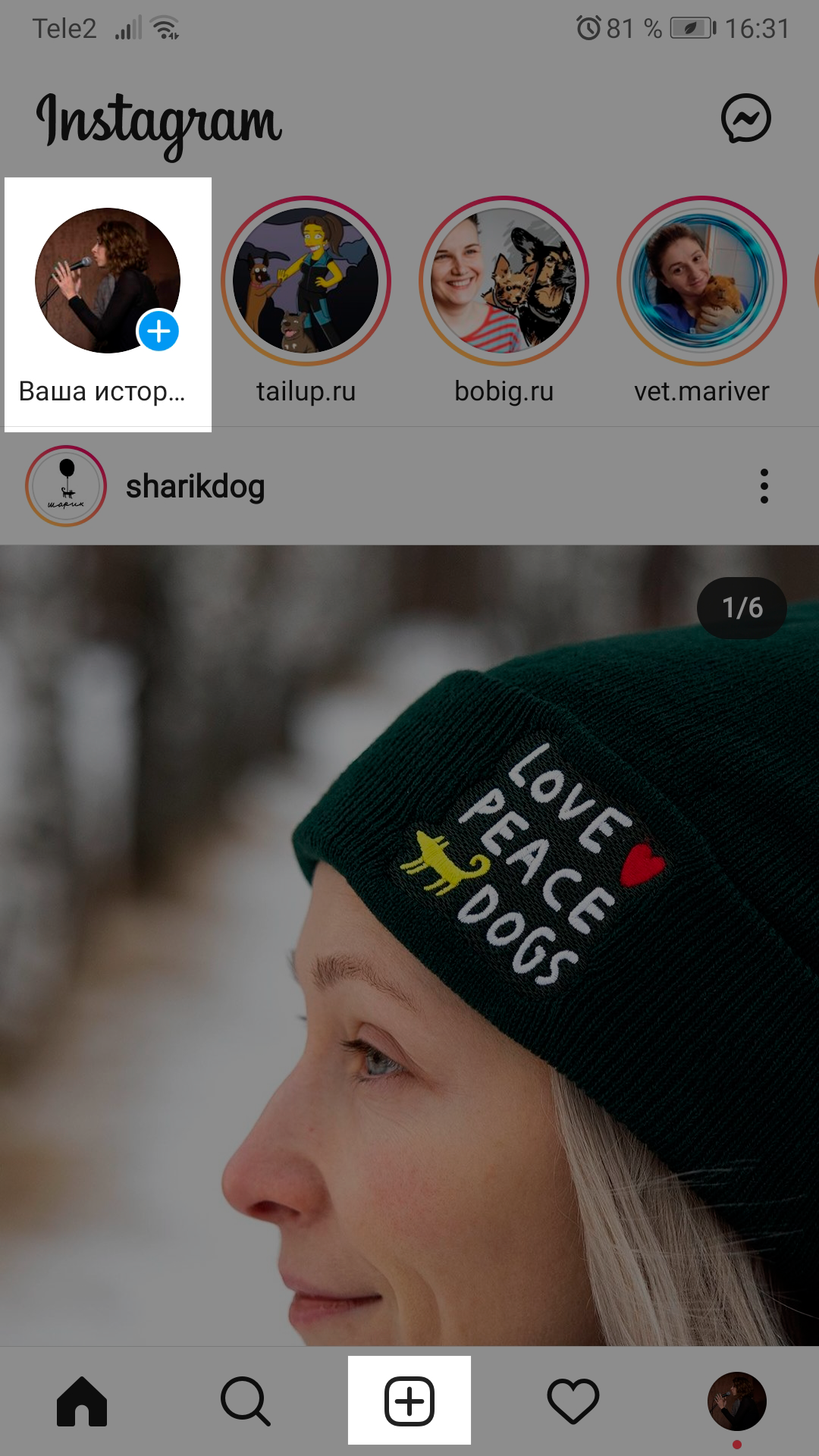
Третий способ — потянуть главную страницу вправо.
Если потянуть экран вправо, тоже откроется окно создания истории
Во всех трех способах вы переходите в окно, из которого можно создать не только сторис, но и пост, а еще запустить прямой эфир:
Из одного редактора можно создать пост, историю или запустить прямой эфир
В сторис можно запостить уже готовое фото или видео, либо снять их прямо из этого окна. Чтобы выбрать готовые материалы, нажмите на квадратный значок галереи в нижнем левом углу.
Через значок в нижнем левом углу можно выйти в галерею медиа на телефоне и выбрать файлы оттуда
Можно выбрать один файл или сразу несколько, для этого нажмите кнопку «Выбрать несколько», она выглядит как два наложенных друг на друга квадрата.
Если нужно снять материал, используйте круглую кнопку внизу в центре. Чтобы сделать фото, нажмите на нее. Чтобы снять видео — зажмите и держите столько, сколько нужно. По краю кнопки будет бежать цветная полоса: один ее полный круг равен одной полной длительности сторис. Это поможет вам уместить видео в нужное время.
Зажмите кнопку, чтобы снять видео. Нажмите коротко, чтобы сделать фото
Откройте для себя чат-бота
Выстраивайте автоворонки продаж и отвечайте на вопросы пользователей с помощью чат-бота в Facebook, VK и Telegram.
Режимы и эффекты для съемки сторис в Инстаграм
У Инстаграма появляется все больше функций для оформления сторис: эффекты, режимы съемки, элементы, которыми можно украсить историю. Расскажу по порядку про все эти функции.
Эффекты съемки — ряд кружков внизу около кнопки съемки. Справа от нее — предустановленные эффекты, слева — добавленные вами. Как добавить эффект, расскажу дальше.

Каждый из кружков добавит визуальный или звуковой эффект к фото или видео, которые вы снимаете через приложение. Многие из них интерактивные: например, маски, которые накладываются на лицо пользователя и меняются вместе с мимикой.
Интерактивные маски реагируют на вашу мимику и меняются вместе с ней
Лайфхаки по эффектам:
Режимы съемки — значки слева. С их помощью можно создать еще забавный эффект для видео: например, зацикленное видео-бумеранг или видео с приближением.
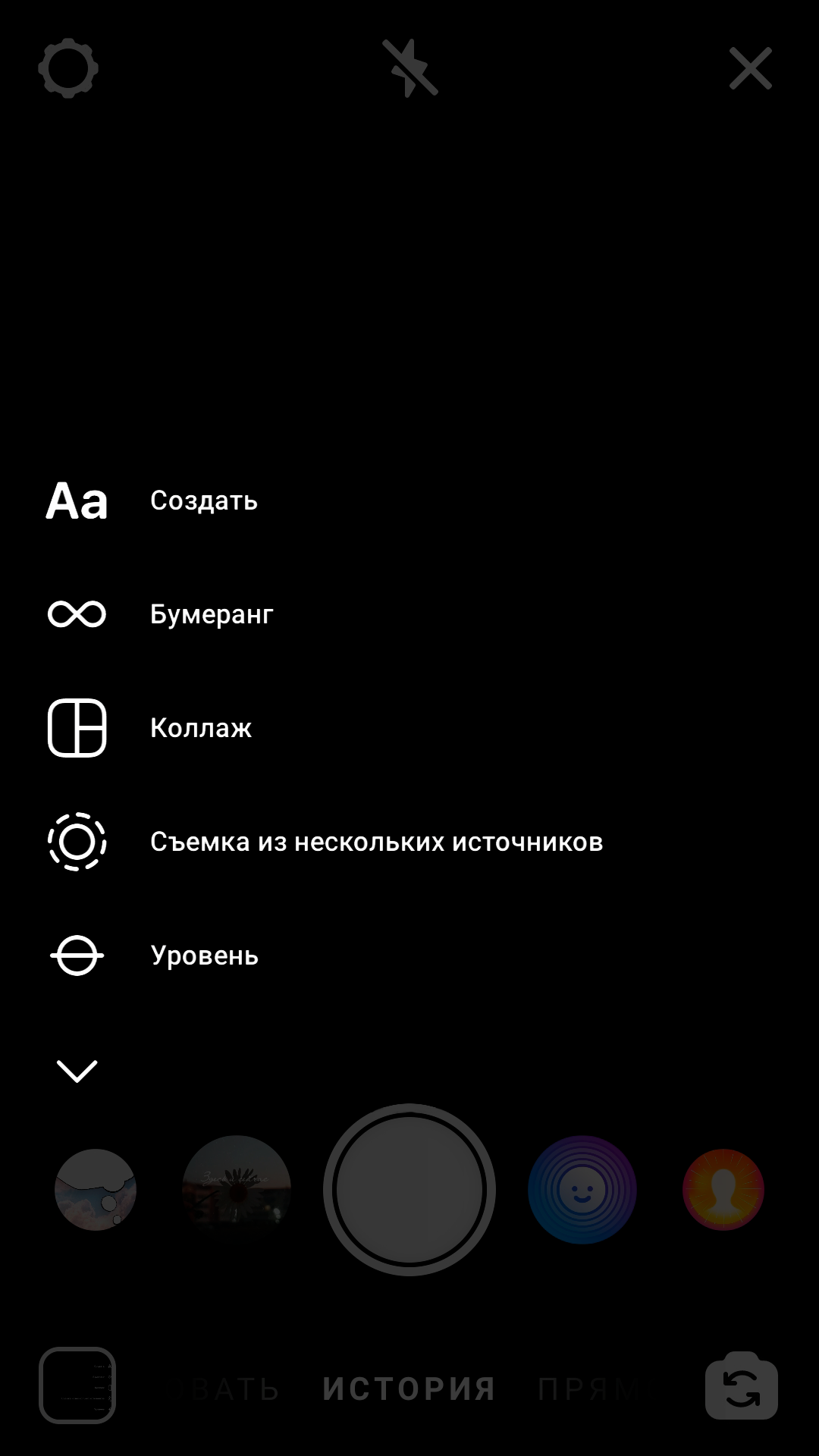
Вот список доступных режимов:
У некоторых режимов есть дополнительные настройки. Например, в коллаже можно выбрать несколько вариантов сетки, а в фотокабине — имитацию разной фотопленки.
Как отредактировать сторис в Инстаграм
Когда вы сняли материал или выбрали его из галереи, предстоит финальное редактирование. Можно добавить на сторис эффект, текст, стикеры и гифки, нарисовать что-то и добавить ссылку.
Покажу, как с помощью разных функций отредактировать сторис в Инстаграм.
Цветовой фильтр. Его можно сменить движением пальца вправо-влево. Просто пролистайте до подходящего фильтра.
Чтобы применить цветовой фильтр, свайпайте влево или вправо по экрану, пока не найдете нужный
Эффекты — кнопка со смайликом и двумя звездочками. Здесь они похожи на эффекты съемки — здесь тоже есть маски, фильтры со снежинками, с изменением цвета и так далее.
Эффект усов на мне чудо как хорош 🙂
Учтите — если вы уже использовали эффект при съемке, на видео или фото нельзя добавить дополнительный эффект при редактировании, чтобы они не конфликтовали. У вас просто не будет кнопки добавления эффекта.
Ссылка — кнопка со звеном цепочки. На личном аккаунте можно добавить лишь ссылку на видео из своего IGTV. На аккаунте автора или бизнеса можно добавлять внешние ссылки, но при условии, что аудитория больше 10 000 подписчиков.
Скачивание — кнопка со стрелкой. С ее помощью можно скачать сторис, которая у вас получилась, себе на телефон.
Наклейка или гифка — значок прямоугольника с загнутым углом. Через эту кнопку вы можете добавить так называемую наклейку, она же стикер. С помощью наклейки можно красиво оформить хештег, отметить геолокацию или другой аккаунт, сделать тест, голосование или опрос. Элемент можно делать больше или меньше и поворачивать, заполнять своим текстом. Если нужно удалить добавленный элемент, перетащите его в нижнюю часть экрана, где появится значок корзины.
Наклейка поможет сделать красивый хештег и заодно подскажет популярные варианты
Здесь же можно найти гифку, они подтягиваются из сервиса Giphy. Нажмите кнопку с лупой и надписью GIF, выберите гифку из списка или найдите по ключевому слову.
Выбирайте гифки из списка или ищите нужные по ключевым словам
Еще можно сделать фото и прикрепить его в качестве стикера, для этого нажмите кнопку с фотоаппаратом. Сделайте фото и так же, как с наклейкой или гифкой, отрегулируйте размер, наклон и место.
Наклейка со значком фотоаппарата нужна, чтобы добавить на фото еще одно фото
Маркер. С помощью маркера можно что-то нарисовать на сторис. Есть несколько видов линий и стерка, можно выбрать толщину и цвет маркера.
Выбираем тип линии, цвет, толщину и рисуем прямо на видео или фото
Текст. Напишите нужный текст и отредактируйте. Здесь три опции. Левая выравнивает текст по краю или центру. Средняя отвечает за изменение шрифта или его цвета. Правая — добавляет эффекты на шрифт.
Пишите, оформляйте, передвигайте текст
Лайфхак. Чтобы быстро добавить текст, кликните на любое место редактора. Откроется окно добавления текста.
Обратите внимание: когда двигаете элементы на сторис, редактор показывает направляющие по краям. Лучше за них не заступать, иначе элемент может частично спрятаться — например, в верхнем левом углу его закроет ваш аватар.
Направляющие показываются, когда передвигаете элемент к краю экрана
Звук. Если снимали видео со звуком, будет дополнительная кнопка для его отключения.
Вот и все настройки. Теперь можете переходить к публикации.
Важно! Почитайте нашу статью о возможностях и интересных фишках Instagram stories — рассказали про невидимые стикеры, шаблоны для экономии времени, отложенный постинг и другие полезные штуки.
Автоматизация email рассылок
Отправляйте цепочки триггерных сообщений приветствия, брошенной корзины, реактивации, совмещая внутри одной цепочки email, SMS и web push.
Как выложить историю в Инстаграм
Настройки публикации историй находятся под шестеренкой в верхнем левом углу. Здесь вы можете выбрать:
Для публикации есть три варианта: выложить для всех, выложить для списка друзей, отправить личным сообщением.
Как добавить историю в Инстаграм с компьютера
Покажу два варианта — через сервис автопостинга и прямо через сайт Instagram.
Сервисы автопостинга
Некоторые сервисы автопостинга в соцсети поддерживают публикацию историй в Instagram. Попробуйте:
Впрочем, в большинстве сервисов функция публикации сторис — это только загрузить фото или видео. Из приведенного выше списка только Parasite и SMMplanner поддерживают более-менее расширенное оформление: добавить текст или гифку, посмотреть, как история будет выглядеть после публикации.
Обратите внимание! Чтобы не накосячить с размером картинки, сохраните себе нашу шпаргалку по размерам картинок для соцсетей.
Браузер
Если нужно опубликовать историю в Instagram без лишних изысков, публикуйте прямо через браузер. Для этого нужно зайти в имитацию просмотра с мобильного устройства, это называется режим адаптивного дизайна, и он точно есть в Chrome, Opera, Firefox. Покажу, как делать это в Firefox.
Заходим на сайт Instagram и авторизуемся в нужный профиль. Затем нажимаем сочетание клавиш Ctrl_Shift+I, оно откроет панель разработчика. В этой панели нужно найти значок устройств — он в верхней части панели, на нем изображены телефон и планшет.
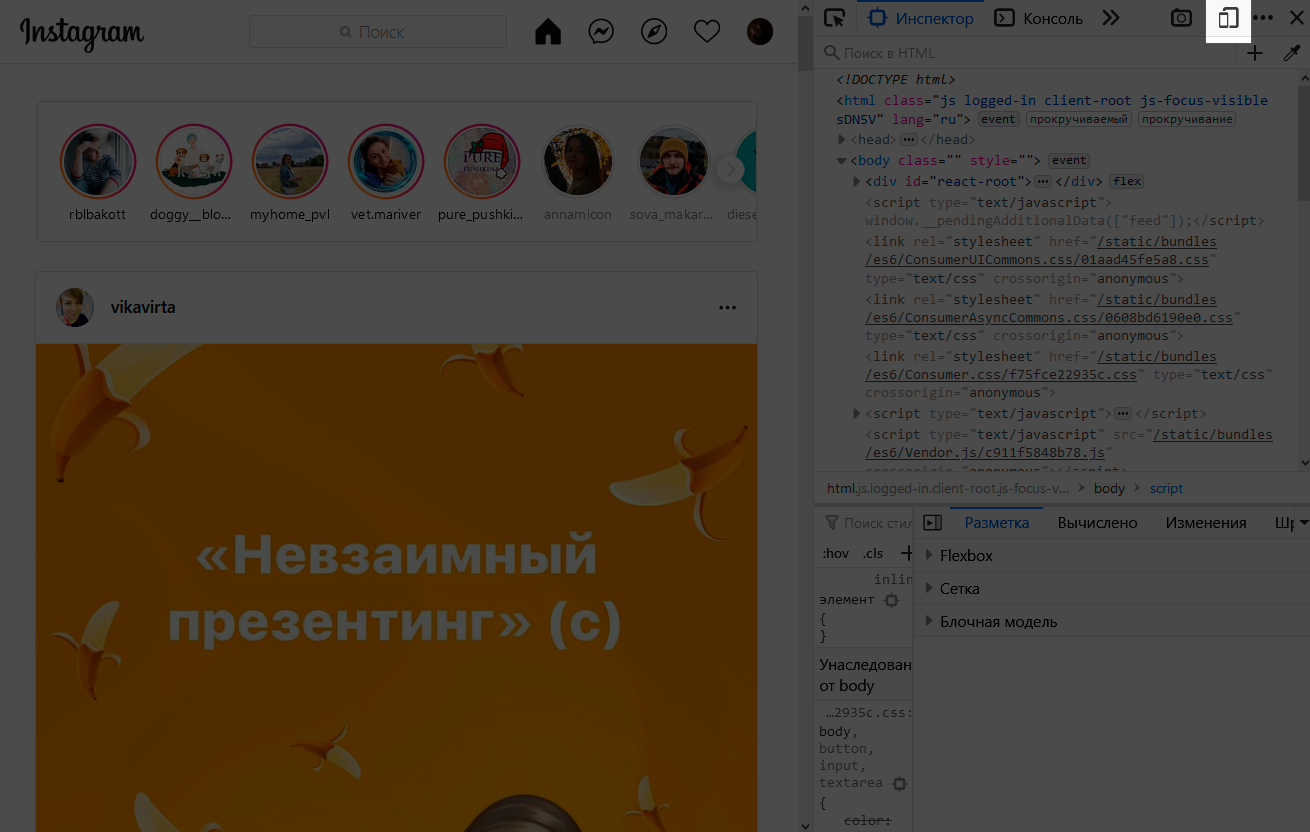
Сайт станет выглядеть, как будто вы открыли его на мобильном, а сверху появится панель настроек режима. Здесь надо выбрать какое-то мобильное устройство, чтобы появились кнопки создания постов, как в мобильном приложении.
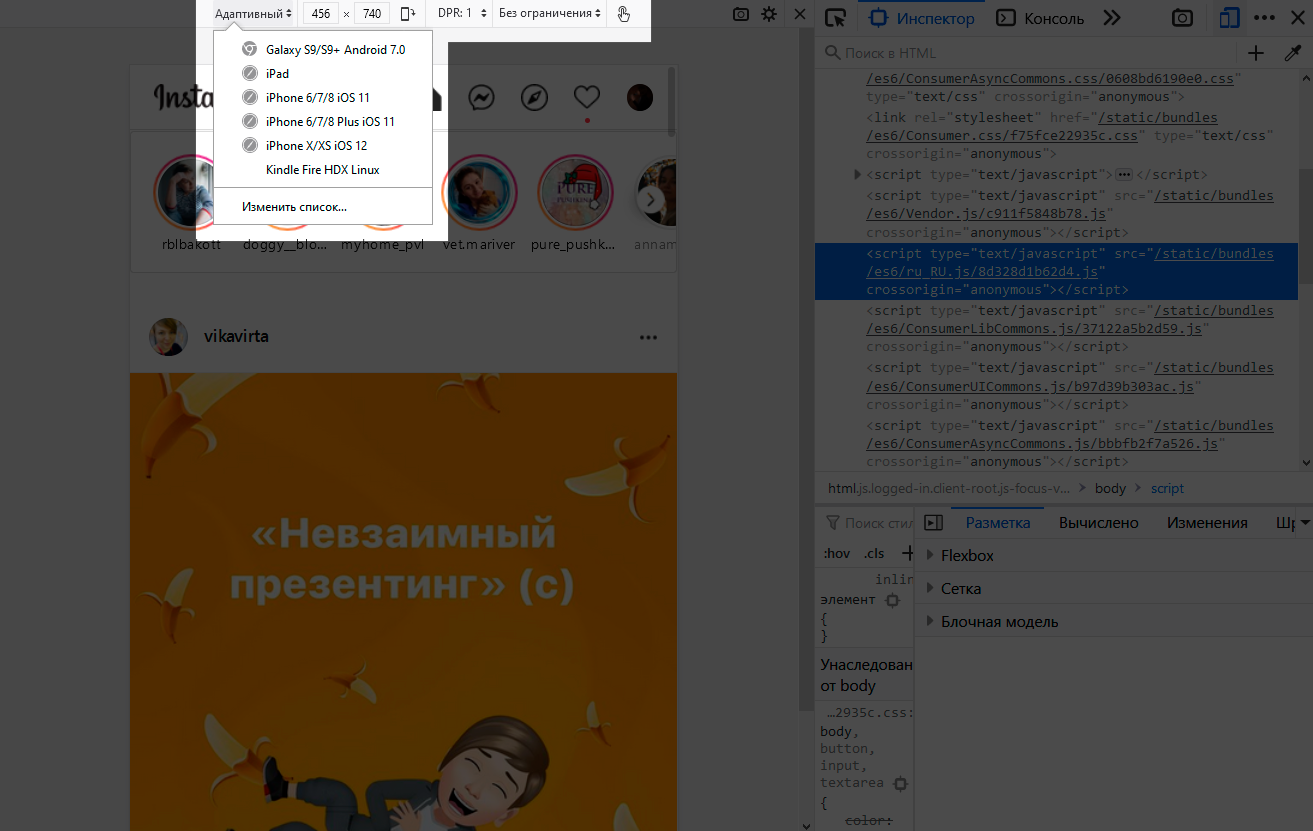
Я выберу первый вариант, Galaxy. Теперь сайт окончательно выглядит как мобильное приложение — есть панелька снизу, а вверху появился мой аватар, на который можно нажать для создания истории.
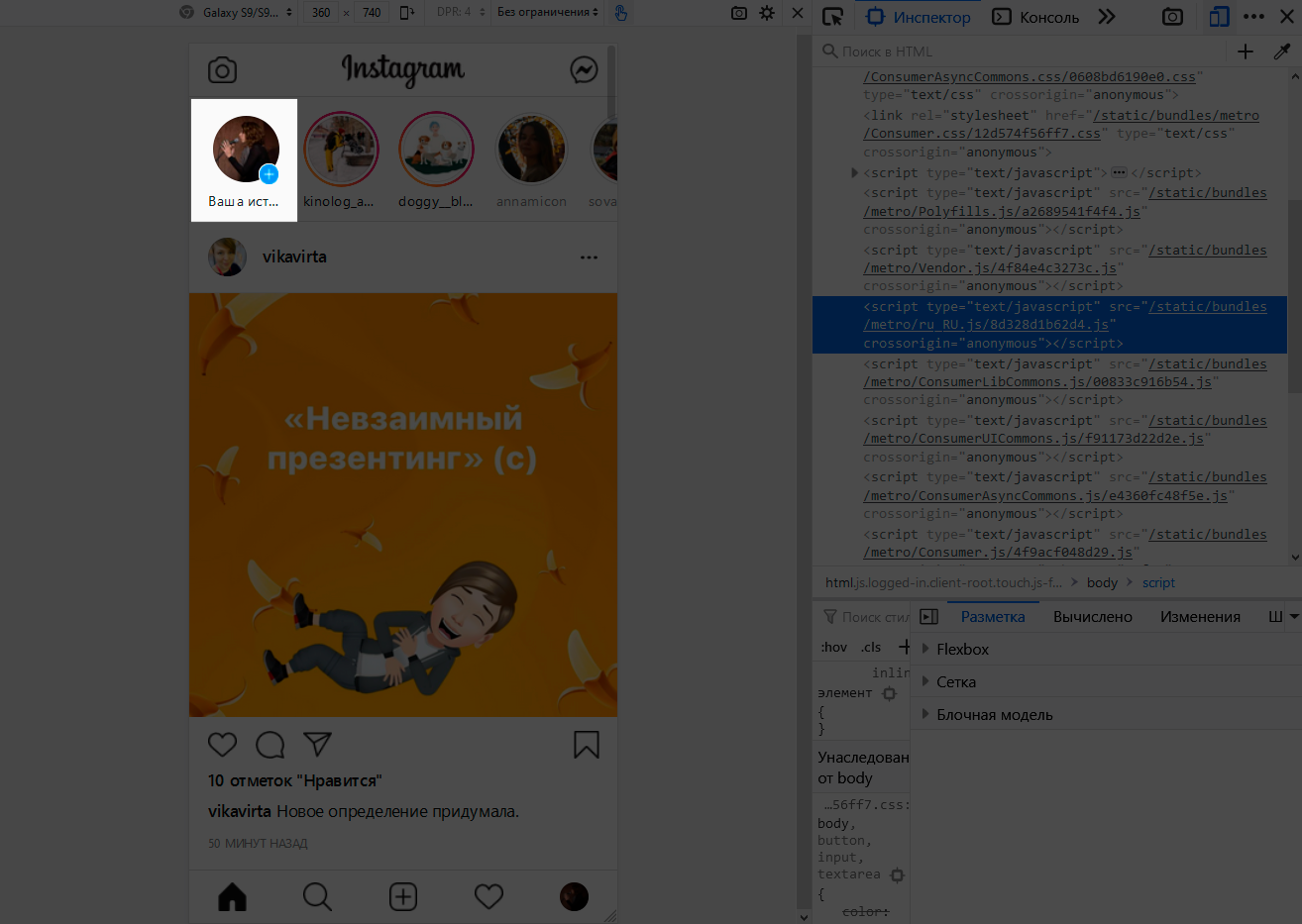
Жмем на свой аватар вверху. Сайт сразу предложит выбрать файл с компьютера, выбранный вами файл откроется в редакторе сторис. Обратите внимание, что функционал редактирования здесь сильно урезан: в моем случае в стикерах было доступно только четыре гифки, а добавленные на фотографию элементы даже не получалось переместить. В конце нажимаем на надпись «Дополнить историю» в нижней части экрана, и она появляется в ленте.
Загружаем медиафайл с компьютера и публикуем историю
Теперь вы знаете, как оформлять свои сторис и выкладывать их и с телефона, и с компьютера, значит всегда будете на связи с подписчиками. И не забывайте про другие каналы коммуникации с клиентами: чат-боты в мессенджерах, автоматические цепочки email рассылок будут работать, даже когда вы отдыхаете. Регистрируйтесь в SendPulse и создавайте их бесплатно!
Рассказываю, как делать по-настоящему крутые email рассылки. Помогаю найти баланс между заботой о клиенте и успешными продажами.